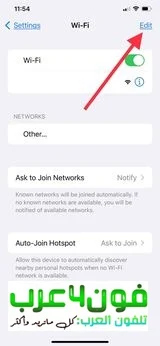غالبًا ما يتعرض الكثيرين لإنقطاع الاتصال بالواي فاي بدون سابق إنذار، لذلك يرغبن في التعرف على حل مشكلة انطفاء الواي فاي في الاندرويد من أجل التمكن من استخدام الانترنت، ومن خلال سطورنا القادمة سنتعرف بشكل مفصل على كافة الخطوات المتعبة للتخلص من تلك المشكلة لمختلف أنواع أجهزة الهواتف المحمولة.
حل مشكلة انطفاء الواي فاي في الاندرويد .
لم يعد أحد في تلك الآونة لا يمتلك الهواتف الذكية فهي تستخدم من أجل التصفح على الإنترنت وإدارة العديد من المشاريع بل وأصبحت هذه الهواتف بمثابة عمل فعلى لبعض الأشخاص، في العديد من المجالات.
لكن يتعرض الكثير من الأشخاص إلى بعض المشاكل التي قد تؤدي إلى انقطاع الإنترنت أو تحديداً الواي فاي لذلك تُعد هذه المشكلة من أكثر العوائق التي تصادف المستخدمين وقد يكون في الغالب بسبب غير معروف، بالنسبة للمستخدم ومنها الانقطاع فى حالة السكون أو الانقطاع مجهول السبب.
حل مشكلة انقطاع الـ WiFi بشكل متكرر على الهاتف .
يتعرض المستخدم إلى مشكلة انقطاع الإنترنت بشكل متكرر حيثُ يتفاجئ بفصل الإنترنت ثم معاودة الاتصال مرة أخري من نفسه وفي بعض الأحيان، حيثُ أنه لا يعمل مرة أخري إلا من خلال المحاولة بالشكل اليدوي حيثُ بالنقر علي الاسم الخاص بالشبكة مرة أو حتى عدة مرات.
- مما يُسبب العديد من المشكلات والملل من إنهاء العمل الذي تقوم به أو إهدار المزيد من الوقت حيثُ أنها تحدث بشكل مُزعج و متكرر ومن أجل ذلك لابُد من معرفة السبب، عليك بمحاولة الاتصال المباشر إلى شبكة واي فاي مغايرة تماماً أن وجد.
- بعد ذلك قم بمعاودة الاتصال بشبكة الواي فاي الخاصة بك ولكن من هاتف آخر وذلك لظهور السبب أن كان يرجع إلى الهاتف، أم شبكة الواي فاي ومن ثمّ سهولة التعامل معها بشكل بسيط.
سبب إنقطاع الواي فاي بكثرة على الهاتف
يسبب الانقطاع المفاجئ للإنترنت من خلال شبكة الواي فاي العديد من المشكلات كما ذكرنا في السابق لذلك سنوضح الأسباب التي قد تؤدي إلي حدوث تلك المشكلات، حيثُ يمكننا التغلب على هذه المشاكل من خلال النقاط التالية:
- من المُحتمل أن تكون إعدادات شبكة الواي فاي بالهاتف تم ضبتها بشكل معين وقت الشراء، لا تتناسب مع إعدادات الشبكة.
- تعدد شبكات الواي فاي حولك أو في نفس الحيز المحيط بك، حيثُ يجعل الهاتف يفقد اتصال WiFi، بالشبكة الحالية و الاتصال بشبكة أخرى ولكن دون جدوى، أو فائدة.
- نظام حماية الهاتف يقوم بقطع الواي فاي في بعض الأوقات تبعاً لنظام توفير الطاقة، و دعم البطارية.
- بعض الأجهزة المحيطة بمكان الواي فاي وهي تعود بأثر سلبي، على قوة الإشارة مثل هذه الأشياء الثلاجة أو التلفزيونات أو المكيف هي أشياء معدنية سميكة وليست صديقة للواي فاي .
- يعيق الاتصال بشبكة الواي فاي أيضاً الحوائط الخرسانية السميكة، أو الأثاث.
- تعتبر الماء أيضاً من أقوى العوامل التي تعود بالسلب على قوة الإشارة، دائماً.
- عدم مراعاة المسافة المناسبة ووجود مسافة مبالغ بها بين هاتفك و موقع الراوتر وهو السبب الأساسي، في انقطاع الواي فاي غالب الوقت.
- كما أن من المحتمل عدم تحديث الهاتف بشكل دوري، أو سوء حالة الهاتف ذاته أو بعض المشاكل الغير ملحوظة في Ip الهاتف نفسه.
حل مشكلة فصل الواي فاي في السامسونج
ليس كافة مستخدمي هواتف سامسونج هم المعنيون بمشكلة ضعف الإشارة الخاصة بـ واي فاي ولكن أكثرهم الفئة التي تمتلك الإصدارات القديمة، مما يسبب لهم العديد من المشكلات المرهقة والصعوبات ولحل هذه المشكلة تابع معنا الخطوات التالية:
- قم بالدخول إلى إعدادات ثم انقر على المزيد، أو العديد من الشبكات.
- ثم تحديد شبكات الهاتف المحمولة، وتحديد Connection Optimizer.
- عليك إيقاف Connection Optimizer لأنه يختص بقطع اتصال الواي فاي.
- يلزم إيقاف بيانات الخلفية الخاصة بالتطبيق وذلك لضمان عدم اتصاله في الخلفية، وإعاقة الإتصال مرة ثانية.
- طريقة أخرى لعدم انقطاع وضعف الإشارة عليك بإغلاق نظام توفير الطاقة الخاص بالواي فاي، تابع النقاط التالية:
- عليك بفتح قائمة الاتصال وتسجيل كود #0011#* ثم بعد ذلك يتضح لك قائمة التالي.
- ومن ثمّ انقر على خانة خيارات ومنها انقر على WiFi بشكل مباشر.
- وعليه عليك بإلغاء تشغيل وضع Sleep Mode لإتمام العملية بنجاح.
الحل النهائي لمشكلة انقطاع الواي فاي بكثرة على الهاتف .
سوف نقدم لكم الطريقة المُثلى لحل مشكلة انقطاع الاتصال بالواي فاي على الهاتف، وذلك من خلال النقاط التالية:
- عليك إعادة الإتصال بالشبكة من خلال، التوجه إلى إعدادات الهاتف.
- قم بتحديد شبكة Wi-Fi ومن ثمّ تحديد الإعدادات، الإضافية.
- قم من خلال إدارة اتصال WiFi، بالنقر على إدارة الشبكات المحفوظة.
- وعليه انقر على الاسم الخاص بشبكة الواي فاي، حيثُ تظهر لك قائمة للتحقق حذف الشبكة.
- عليك بالرجوع مرة ثانية إلي إعدادات، ومن ثمّ شبكة الواي فاي .
- اضغط على الاسم الخاص بالشبكة مرة أخري، لإعادة الاتصال بعد ذلك أدخل كلمة السر.
الحصول على تحديثات Android الأخيرة المتوفرة لجهازك .
عندما يصلك إشعار بالتحديث، يتعين عليك الضغط على خطوات التحديث بشكل مباشر، وتتمثل فيما يلي:
- قُم أولاً بتفقد تطبيق "الإعدادات" الخاص بهاتفك.
- انظر مقربة أسفل الشاشة، ثم انقر على النظام اختار تحديث النظام.
- سوف تتضح أمامك حالة التحديث. نفذ الخطوات التي تظهر على الشاشة بدقة
تثبيت تحديثات الأمان وتحديثات نظام Google Play .
يتم تفعيل أغلب التحديثات الخاصة بالنظام و التصحيحات الخاصة بالأمان بشكل تلقائي. وذلك للتحقُّق إذا كان هناك تحديث مُتاح:
- قُم بتفقد تطبيق "الإعدادات" التابع لجهازك.
- حدد واضغط على الأمان.
- عليك التحقق من توفّر تحديث لجهازك:
- للتحقّق من توفُّر تحديث أمان، انقر على فحص الأمان من Google.
- للتحقُّق من توفر تحديث نظام Google Play، انقر على تحديث نظام Google Play.
- اتّبِع الخطوات التي تظهر على الشاشة.